Wenn Sie aufgrund technischer oder Softwareprobleme Schwierigkeiten haben, Ihren Sharp-Fernseher auf die neueste Version zu aktualisieren, kann das Zurücksetzen des Geräts hilfreich sein. Aber was ist, wenn Sie Ihre Fernbedienung verloren oder kaputt gemacht haben? In diesen Fällen ist es wichtig zu wissen, wie Sie den Sharp-Fernseher ohne Fernbedienung zurücksetzen können. In diesem Handbuch werden alternative Methoden mit detaillierten Anweisungen erläutert, die Ihnen dabei helfen.
Soft-Reset des Sharp-Fernsehers ohne Fernbedienung
Um zu vermeiden, dass alle gespeicherten Informationen auf Ihrem Sharp-Fernseher verloren gehen, können Sie einen Soft-Reset durchführen. Diese Aktion kann kleinere Probleme wie langsam ladende Apps und Verbindungsprobleme beheben.
- Ziehen Sie das Netzkabel von Ihrem Sharp-Fernseher ab.
- Suchen Sie die Einschalttaste auf Ihrem Sharp-Fernseher und halten Sie sie 10 Sekunden lang gedrückt .
-

- Warten Sie etwa 2 Minuten , bevor Sie das Netzkabel wieder in die Steckdose stecken.
Wenn das Problem nach dem Aus- und Wiedereinschalten weiterhin besteht, müssen Sie möglicherweise eine Zurücksetzung auf die Werkseinstellungen durchführen.
Verwenden Sie Remote-Apps zum Zurücksetzen Ihres Sharp-Fernsehers
Wenn das Problem durch Aus- und Wiedereinschalten nicht behoben wurde, ist möglicherweise ein Zurücksetzen auf die Werkseinstellungen erforderlich. Glücklicherweise können Ihnen viele Remote-Apps, die mit dem Betriebssystem von Sharp TV kompatibel sind, beim Zurücksetzen helfen.
Stellen Sie sicher, dass Ihr Sharp-Fernseher mit demselben WLAN-Netzwerk verbunden ist wie Ihr Smartphone. Nachdem Sie die passende Sharp TV-Fernbedienungs-App installiert haben, öffnen Sie sie, koppeln Sie sie mit Ihrem Fernseher und leiten Sie über die Fernbedienungsschnittstelle einen Werksreset ein.
| Sharp TV-Modell | Remote App |
|---|---|
| Sharp Android / Google TV | Google TV ( Play Store | App Store ) |
| Sharp Roku-Fernseher | Die Roku-App ( Play Store | App Store ) |
| Sharp Aquos Fernseher | AQUOS TV-FERNBEDIENUNG ( Play Store ) |
| Sharp TiVo-Fernseher | TiVo ( Playstore | Appstore ) |
Sie können auch IR-Fernbedienungs-Apps von Drittanbietern verwenden, um Ihren Sharp-Fernseher zurückzusetzen. Diese Apps funktionieren nur auf Android-Geräten mit integriertem IR-Blaster, sodass Sie zur Steuerung Ihres Fernsehers keine WLAN-Verbindung benötigen.
Richten Sie Ihr Smartphone einfach auf Ihren Sharp-Fernseher und drücken Sie die Einschalttaste . Wenn Ihr Fernseher reagiert, navigieren Sie mithilfe der App zu den Einstellungen und wählen Sie die Option „Zurücksetzen“. Zu den bemerkenswerten IR-Fernbedienungs-Apps für Sharp-Fernseher gehören:
Zurücksetzen des Sharp-Fernsehers mithilfe der Tastatur oder Maus
Sie können Ihren Sharp-Fernseher ohne Fernbedienung zurücksetzen, indem Sie eine kabellose Tastatur mit Touchpad oder Maus verwenden. Stecken Sie den USB-Dongle Ihrer kabellosen Tastatur oder Maus in den USB-Anschluss auf der Rückseite oder an der Seite Ihres Sharp-Fernsehers.

Sobald Ihr Sharp-Fernseher das Gerät erkennt, wird auf dem Bildschirm ein Cursor angezeigt, mit dem Sie navigieren und Ihren Fernseher zurücksetzen können.
- Sharp Android TV: Gehen Sie auf dem Startbildschirm zum Menü „Einstellungen“ → Wählen Sie „Geräteeinstellungen“ → Tippen Sie auf „Zurücksetzen“ → Bestätigen Sie, indem Sie erneut auf „Zurücksetzen“ tippen → Klicken Sie auf „Alles löschen“ .
- Sharp Google TV: Navigieren Sie zu Einstellungen → Tippen Sie auf System → Wählen Sie Info → Tippen Sie auf Zurücksetzen → Klicken Sie auf Auf Werkseinstellungen zurücksetzen → Bestätigen Sie mit Alles löschen → Wählen Sie Ja .
- Sharp Roku TV: Gehen Sie zu Einstellungen → Tippen Sie auf System → Wählen Sie Erweiterte Systemeinstellungen → Klicken Sie auf Auf Werkseinstellungen zurücksetzen → Geben Sie den Code ein und klicken Sie auf OK → Tippen Sie auf Auf Werkseinstellungen zurücksetzen starten .
- Sharp Aquos TV: Drücken Sie die Menütaste (falls verfügbar) → Wählen Sie Ersteinrichtung → Wählen Sie Zurücksetzen → Geben Sie 0000 , 1111 oder 1234 als Reset-Code ein.
- Sharp TiVo TV: Navigieren Sie zu Einstellungen → Tippen Sie auf Installation → Wählen Sie Auf Werkseinstellungen zurücksetzen → Bestätigen Sie mit Ja .
Verwenden Sie physische Tasten, um den Sharp-Fernseher auf die Werkseinstellungen zurückzusetzen
Alle Sharp-Fernseher sind mit physischen Tasten ausgestattet, mit denen Sie einen Werksreset durchführen können. Wenn Ihr Fernseher Tasten wie Menü , Eingabe , Lautstärke hoch , Lautstärke runter , Kanal hoch und Kanal runter hat , verwenden Sie die Menütaste, um auf das Einstellungsmenü zuzugreifen. Verwenden Sie dann die Lautstärke- oder Kanaltasten, um zur Option „Zurücksetzen“ zu navigieren , und wählen Sie diese mit der Menütaste aus .
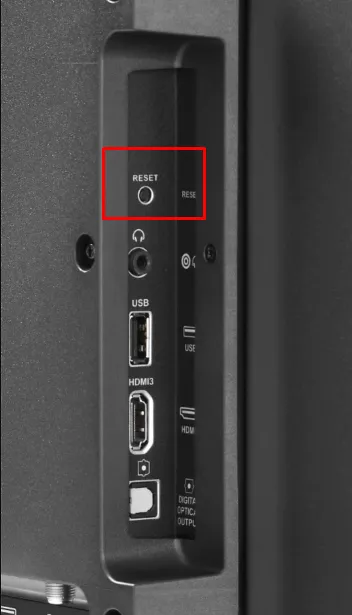
Benutzer von Sharp Roku TV können die Werkseinstellungen mit der Reset -Taste wiederherstellen. Besitzer von Sharp Aquos TVs können über das Servicemenü einen Kaltstart durchführen. Ziehen Sie zunächst das Netzkabel aus der Steckdose.
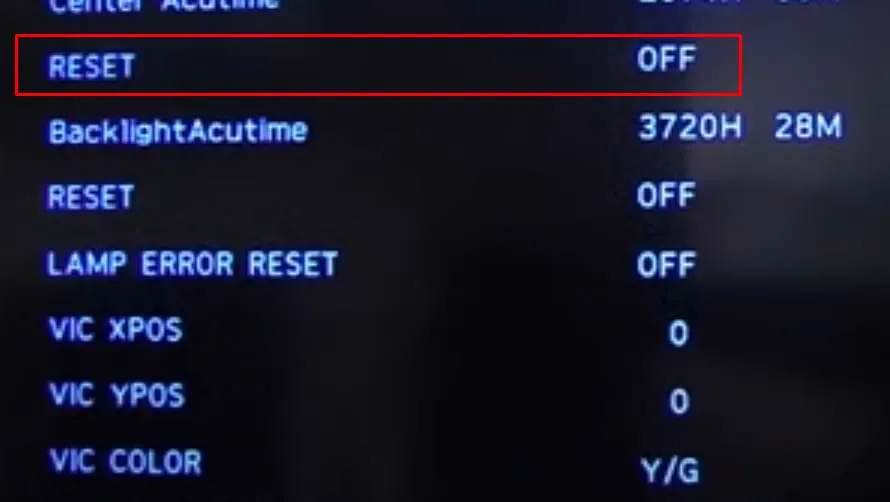
Halten Sie die Tasten „Lautstärke verringern“ und „Eingabe“ gleichzeitig einige Sekunden lang gedrückt. Schließen Sie das Netzkabel wieder an, während Sie diese Tasten gedrückt halten. Auf dem Bildschirm sollte nun ein Popup-Fenster angezeigt werden. Drücken Sie dann gleichzeitig die Tasten „Lautstärke verringern“ und „Kanal verringern“ , um zum Servicemenü zu gelangen. Navigieren Sie durch die Optionen und wählen Sie „Zurücksetzen“, um die Werkseinstellungen Ihres Fernsehers wiederherzustellen.
Schreibe einen Kommentar